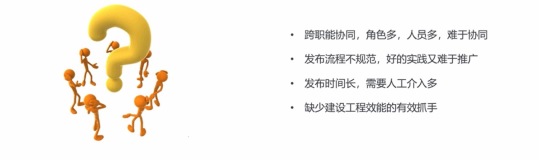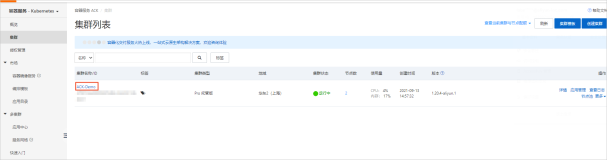学习报告:冬季实战营第二期
Linux指令入门-文本处理
连接终端
资源创建完毕后,点击右侧 Web Terminal  连接ECS服务器。
连接ECS服务器。
文本编辑工具Vim
vim的三种操作模式
vim有三种操作模式分别是:
- 命令模式(Command mode)
- 输入模式(Insert mode)
- 底线命令模式(Last line mode)
三种模式切换快捷键:
模式 快捷键 命令模式 ESC 输入模式 i或a 底线命令模式 :
命令模式
- 默认模式就是命令模式,此时敲击键盘字母会被识别为一个命令,例如在键盘上连续敲击两次d,就会删除光标所在行。
- 在命令模式中控制光标移动和输入命令,可对文本进行复制、粘贴、删除和查找等工作。
以下是在命令模式中常用的快捷操作:
操作 快捷键 光标左移 h 光标右移 l(小写L) 光标上移 k 光标下移 j 光标移动到下一个单词 w 光标移动到上一个单词 b 移动游标到第n行 nG 移动游标到第一行 gg 移动游标到最后一行 G 快速回到上一次光标所在位置 Ctrl+o 删除当前字符 x 删除前一个字符 X 删除整行 dd 删除一个单词 dw或daw 删除至行尾 d$或D 删除至行首 d^ 删除到文档末尾 dG 删除至文档首部 d1G 删除n行 ndd 删除n个连续字符 nx 将光标所在位置字母变成大写或小写 ~ 复制游标所在的整行 yy(3yy表示复制3行) 粘贴至光标后(下) p 粘贴至光标前(上) P 剪切 dd 交换上下行 ddp 替换整行,即删除游标所在行并进入插入模式 cc 撤销一次或n次操作 u{n} 撤销当前行的所有修改 U 恢复撤销操作 Ctrl+r 整行将向右缩进 >> 整行将向左退回 << 若档案没有更动,则不储存离开
若档案已经被更动过,则储存后离开ZZ 输入模式
- 在命令模式下按
i或a键就进入了输入模式 - 在输入模式下,您可以正常的使用键盘按键对文本进行插入和删除等操作。
- 在命令模式下按
底线命令模式
- 在命令模式下按
:键就进入了底线命令模式 - 在底线命令模式中可以输入单个或多个字符的命令。
模式 快捷键 保存 :w 退出 :q 保存并退出 :wq(:wq!表示强制保存退出) 将文件另存为其他文件名 :w new_filename 显示行号 :set nu 取消行号 :set nonu 使本行内容居中 :ce 使本行文本靠右 :ri 使本行内容靠左 :le 向光标之下寻找一个名称为word的字符串 :/word 向光标之上寻找一个字符串名称为word的字符串 :?word 重复前一个搜寻的动作 :n 从第一行到最后一行寻找word1字符串,
并将该字符串取代为word2:1,$s/word1/word2/g
:%s/word1/word2/g- 在命令模式下按
进入编译器
使用命令 vim <filename> 后进入编辑器视图, filename 是指你使用vim想要打开的文件的路径,如果 filename 文件不存在则会创建一个此名称的文件
假设此时所在路径 /home/ali/
touch a.txt # 创建一个 a.txt 文件
vim a.txt # 相对路径打开
vim /home/ali/a.txt # 绝对路径打开
vim hi.txt # hi.txt 不存在则会创建使用示例
在本示例将使用vim在文本文件中写入一首唐诗
- 新建一个文件并进入vim命令模式(因为涉及中文需要您自行点击右下角进行中英文切换)
vim 静夜思.txt
- 按下
i进入输入模式,输入《静夜思》的诗名 - 按下
ECS键回到命令模式,并输入底线命令:ce,使诗名居中 - 按下
o键换行并进入输入模式,输入第一行诗 - 按下
ECS键回到命令模式,并输入底线命令:ce,使第一行诗居中 - 按下
o键换行并进入输入模式,输入第二行诗 - 按下
ECS键回到命令模式,并输入底线命令:ce,使第二行诗居中 - 在命令模式中执行底线命令
:wq保存并退出vim
文本文件查看命令
cat
命令描述:cat命令用于查看内容较少的纯文本文件。
命令格式:
cat [选项] [文件]
命令参数说明:
| 参数 | 说明 |
|---|---|
| -n或--number | 显示行号 |
| -b或--number-nonblank | 显示行号,但是不对空白行进行编号 |
| -s或--squeeze-blank | 当遇到有连续两行以上的空白行,只显示一行的空白行 |
| -E | 在每行结束处显示$ |
| -T | 将 TAB 字符显示为^I |
命令使用示例:
将一个自增序列写入test.txt文件中。
for i in $(seq 1 10); do echo $i >> test.txt ; done查看文件内容。
cat test.txt命令输出结果:

将文件内容清空。
cat /dev/null > test.txt再次检查文件内容。
cat test.txt命令输出结果:

more
命令描述:more命令从前向后分页显示文件内容
常用操作命令:
| 操作 | 作用 |
|---|---|
| Enter | 向下n行,n需要定义,默认为1行 |
| Ctrl+F或空格键(Space) | 向下滚动一页 |
| Ctrl+B | 向上滚动一页 |
| = | 输出当前行的行号 |
| !命令 | 调用Shell执行命令 |
| q | 退出more |
命令使用示例:
从第20行开始分页查看系统日志文件
/var/log/messagesmore +20 /var/log/messages命令输出结果:

less
命令描述:less命令可以对文件或其它输出进行分页显示,与 more 命令相似,但使用 less 可以随意浏览文件,而 more 仅能向前移动,却不能向后移动
命令格式:
less [参数] 文件
命令参数说明:
| 参数 | 说明 |
|---|---|
| -e | 当文件显示结束后,自动离开 |
| -m | 显示类似more命令的百分比 |
| -N | 显示每行的行号 |
| -s | 显示连续空行为一行 |
命令常用操作:
| 快捷键 | 说明 |
|---|---|
| /字符串 | 向下搜索字符串 |
| ?字符串 | 向上搜索字符串 |
| n | 重复前一个搜索 |
| N | 反向重复前一个搜索 |
| b或pageup键 | 向上翻一页 |
| 空格键或pagedown键 | 向下翻一页 |
| u | 向前翻半页 |
| d | 向后翻半页 |
| y | 向前滚动一行 |
| 回车键 | 向后滚动一行 |
| q | 退出less命令 |
命令使用示例:
- 查看命令历史使用记录并通过less分页显示
history | less
head
命令描述:head命令用于查看文件开头指定行数的内容
命令格式:
head [参数] [文件]
命令参数说明:
| 参数 | 说明 |
|---|---|
| -n [行数] | 显示开头指定行的文件内容,默认为10 |
| -c [字符数] | 显示开头指定个数的字符数 |
| -q | 不显示文件名字信息,适用于多个文件,多文件时默认会显示文件名 |
命令使用示例:
查看
/etc/passwd文件的前5行内容。head -5 /etc/passwd命令输出结果:

tail
命令描述:tail命令用于查看文档的后N行或持续刷新内容
命令格式:
tail [参数] [文件]
命令参数说明:
| 参数 | 说明 |
|---|---|
| -f | 显示文件最新追加的内容 |
| -q | 当有多个文件参数时,不输出各个文件名 |
| -v | 当有多个文件参数时,总是输出各个文件名 |
| -c [字节数] | 显示文件的尾部n个字节内容 |
| -n [行数] | 显示文件的尾部n行内容 |
命令使用示例:
查看
/var/log/messages系统日志文件的最新10行,并保持实时刷新。tail -f -n 10 /var/log/messages按
Ctrl+c键退出文本实时查看界面
stat
命令描述:用来显示文件的详细信息,包括inode、atime、mtime、ctime等
命令使用示例
查看
/etc/passwd文件的详细信息stat /etc/passwd命令输出结果:

wc
命令描述:wc命令用于统计指定文本的行数、字数、字节数
命令格式:
wc [参数] [文件]
命令参数说明:
| 参数 | 说明 |
|---|---|
| -l | 只显示行数 |
| -w | 只显示单词数 |
| -c | 只显示字节数 |
命令使用示例:
统计
/etc/passwd文件的行数。wc -l /etc/passwd命令输出结果:

file
命令描述: file命令用于辨识文件类型
命令格式:
file [参数] [文件]
命令参数说明:
| 参数 | 说明 |
|---|---|
| -b | 列出辨识结果时,不显示文件名称 |
| -c | 详细显示指令执行过程,便于排错或分析程序执行的情形 |
| -f [文件] | 指定名称文件,其内容有一个或多个文件名称时,让file依序辨识这些文件,格式为每列一个文件名称 |
| -L | 直接显示符号连接所指向的文件类别 |
命令使用示例:
查看
/var/log/messages文件的文件类型。file /var/log/messages命令输出结果:

diff
命令描述:diff命令用于比较文件的差异
命令使用示例:
构造两个相似的文件
echo -e '第一行\n第二行\n我是log1第3行\n第四行\n第五行\n第六行' > 1.log echo -e '第一行\n第二行\n我是log2第3行\n第四行' > 2.log- 分别查看两个文件

- 使用diff查看两个文件的差异

对比结果中的 3c3 表示两个文件在第3行有不同,5,6d4 表示 2.log文件 相比 1.log文件 在第4行处开始少了1.log文件的第5和第6行
文本文件处理命令
grep
命令描述:grep命令用于查找文件里符合条件的字符串
grep全称是
Global Regular Expression Print,表示 全局正则表达式版本,它能使用 正则表达式搜索文本,并把匹配的行打印出来在Shell脚本中,grep通过返回一个状态值来表示搜索的状态:
- 0:匹配成功
- 1:匹配失败
- 2:搜索的文件不存在
命令格式
grep [参数] [正则表达式] [文件]
命令常用参数说明:
参数 说明 -c或--count 计算符合样式的列数 -d recurse或-r 指定要查找的是目录而非文件 -e [范本样式] 指定字符串做为查找文件内容的样式 -E 或 --extended-regexp 将样式为延伸的正则表达式来使用 -F 或 --fixed-regexp 将样式视为固定字符串的列表 -G 或 --basic-regexp 将样式视为普通的表示法来使用 -i 或 --ignore-case 忽略字符大小写的差别 -n 或 --line-number 在显示符合样式的那一行之前,标示出该行的列数编号 -v 或 --revert-match 显示不包含匹配文本的所有行
命令使用示例
查看sshd服务配置文件中监听端口配置所在行编号
grep -n Port /etc/ssh/ssh_config命令输出结果:

查询字符串在文本中出现的列数。
grep -c localhost /etc/hosts命令输出结果:

反向查找,不显示符合条件的行
ps -ef | grep sshd ps -ef | grep -v grep | grep sshd命令输出结果:

以递归的方式查找目录下含有关键字的文件
grep -r *.sh /etc命令输出结果:

使用正则表达式匹配
httpd配置文件中异常状态码响应的相关配置grep 'ntp[0-9].aliyun.com' /etc/ntp.conf命令输出结果:

sed
命令描述:sed是一种流编辑器,它是文本处理中非常中的工具,能够完美的配合正则表达式使用
- 处理时,把当前处理的行存储在临时缓冲区中,称为模式空间(pattern space)。
- 接着用sed命令处理缓冲区中的内容,处理完成后,把缓冲区的内容送往屏幕。
- 接着处理下一行,这样不断重复,直到文件末尾。
注意:
- sed命令不会修改原文件,例如删除命令只表示某些行不打印输出,而不是从原文件中删去。
- 如果要改变源文件,需要使用
-i选项
命令格式:
sed [参数] [动作] [文件]
参数说明:
| 参数 | 说明 |
|---|---|
| -e [script] | 执行多个script |
| -f [script文件] | 执行指定script文件 |
| -n | 仅显示script处理后的结果 |
| -i | 输出到原文件,静默执行(修改原文件) |
动作说明:
| 动作 | 说明 |
|---|---|
| a | 在行后面增加内容 |
| c | 替换行 |
| d | 删除行 |
| i | 在行前面插入 |
| p | 打印相关的行 |
| s | 替换内容 |
命令使用示例:
删除第3行到最后一行内容
sed '3,$d' /etc/passwd命令输出结果:

在最后一行新增行
sed '$a admin:x:1000:1000:admin:/home/admin:/bin/bash' /etc/passwd命令输出结果:

替换内容
sed 's/SELINUX=disabled/SELINUX=enforcing/' /etc/selinux/config命令输出结果:

替换行
sed '1c abcdefg' /etc/passwd命令输出结果:

awk
命令描述:和 sed 命令类似,awk 命令也是逐行扫描文件(从第 1 行到最后一行),寻找含有目标文本的行,如果匹配成功,则会在该行上执行用户想要的操作;反之,则不对行做任何处理。
命令格式:
awk [参数] [脚本] [文件]
参数说明:
| 参数 | 说明 |
|---|---|
| -F fs | 指定以fs作为输入行的分隔符,awk 命令默认分隔符为空格或制表符 |
| -f file | 读取awk脚本 |
| -v val=val | 在执行处理过程之前,设置一个变量var,并给其设置初始值为val |
内置变量:
| 变量 | 用途 |
|---|---|
| FS | 字段分隔符 |
| $n | 指定分隔的第n个字段,如$1、$3分别表示第1、第三列 |
| $0 | 当前读入的整行文本内容 |
| NF | 记录当前处理行的字段个数(列数) |
| NR | 记录当前已读入的行数 |
| FNR | 当前行在源文件中的行号 |
awk中还可以指定脚本命令的运行时机。默认情况下,awk会从输入中读取一行文本,然后针对该行的数据执行程序脚本,但有时可能需要在处理数据前运行一些脚本命令,这就需要使用BEGIN关键字,BEGIN会在awsk读取数据前强制执行该关键字后指定的脚本命令。
和BEGIN关键字相对应,END关键字允许我们指定一些脚本命令,awk会在读完数据后执行它们。
命令使用示例:
查看本机IP地址
ifconfig eth0 |awk '/inet/{print $2}'命令输出结果:

查看本机剩余磁盘容量
df -h |awk '/\/$/{print $4}'命令输出结果:

统计系统用户个数
awk -F: '$3<1000{x++} END{print x}' /etc/passwd命令输出结果:

输出其中登录Shell不以nologin结尾(对第7个字段做!~反向匹配)的用户名、登录Shell信息。
awk -F: '$7!~/nologin$/{print $1,$7}' /etc/passwd命令输出结果:

输出
/etc/passwd文件中前三行记录的用户名和用户uidhead -3 /etc/passwd | awk 'BEGIN{FS=":";print "name\tuid"}{print $1,"\t"$3}END{print "sum lines "NR}'命令输出结果:

关闭指定服务的所有的进程
ps -ef | grep httpd | awk {'print $2'} | xargs kill -9
cut
命令描述:cut命令主要用来切割字符串,可以对输入的数据进行切割然后输出。
命令格式:
cut [参数] [文件]
参数说明:
| 参数 | 说明 |
|---|---|
| -b | 以字节为单位进行分割 |
| -c | 以字符为单位进行分割 |
| -d | 自定义分隔符,默认为制表符 |
命令使用示例:
按字节进行切割
echo "hello world" | cut -b 1,3
tr
命令描述:tr命令用于对来自标准输入的字符进行替换、压缩和删除。
命令格式:
tr [参数] [文本]
参数说明:
| 参数 | 说明 |
|---|---|
| -c | 反选指定字符 |
| -d | 删除指定字符 |
| -s | 将重复的字符缩减成一个字符 |
| -t [第一字符集] [第二字符集] | 删除第一字符集较第二字符集多出的字符,使两个字符集长度相等 |
命令使用示例:
将输入字符由大写转换为小写
echo "HELLO WORLD" | tr 'A-Z' 'a-z'命令输出结果:

删除字符
echo "hello 123 world 456" | tr -d '0-9'命令输出结果:

压缩字符
echo "thissss is a text linnnnnnne." | tr -s ' sn'命令输出结果:

产生随机密码
cat /dev/urandom | tr -dc a-zA-Z0-9 | head -c 13命令输出结果:

Linux指令入门-系统管理
常用系统工作命令
echo
命令描述:echo命令用于在终端输出字符串或变量提取后的值。
命令格式:
echo [字符串 | $变量]
命令用法示例:
- 显示普通字符串
- 显示变量
首先在shell环境中定义一个临时变量name。
export name="Tom"使用echo命令将变量name的值显示到终端。
echo $name输出结果:

显示结果定向至文件
以下命令会将文本
This is a test text.输出重定向到文件test.txt中,如果文件已存在,将会覆盖文件内容,如果不存在则创建。其中>符号表示输出重定向echo "This is a test text." > test.txt如果您希望将文本追加到文件内容最后,而不是覆盖它,请使用
>>输出追加重定向符号显示命令执行结果
以下命令将会在终端显示当前的工作路径。
echo `pwd`使用$(command)形式可以达到相同效果。
echo $(pwd)输出结果:

date
命令描述:date命令用于显示和设置系统的时间和日期
命令格式:
date [选项] [+格式]
时间格式的部分控制字符解释如下:
| 字符 | 说明 |
|---|---|
| %a | 当地时间的星期名缩写(例如: 日,代表星期日) |
| %A | 当地时间的星期名全称 (例如:星期日) |
| %b | 当地时间的月名缩写 (例如:一,代表一月) |
| %B | 当地时间的月名全称 (例如:一月) |
| %c | 当地时间的日期和时间 (例如:2005年3月3日 星期四 23:05:25) |
| %C | 世纪;比如 %Y,通常为省略当前年份的后两位数字(例如:20) |
| %d | 按月计的日期(例如:01) |
| %D | 按月计的日期;等于%m/%d/%y |
| %F | 完整日期格式,等价于 %Y-%m-%d |
| %j | 按年计的日期(001-366) |
| %p | 按年计的日期(001-366) |
| %r | 当地时间下的 12 小时时钟时间 (例如:11:11:04 下午) |
| %R | 24 小时时间的时和分,等价于 %H:%M |
| %s | 自UTC 时间 1970-01-01 00:00:00 以来所经过的秒数 |
| %T | 时间,等于%H:%M:%S |
| %U | 一年中的第几周,以周日为每星期第一天(00-53) |
| %x | 当地时间下的日期描述 (例如:12/31/99) |
| %X | 当地时间下的时间描述 (例如:23:13:48) |
| %w | 一星期中的第几日(0-6),0 代表周一 |
| %W | 一年中的第几周,以周一为每星期第一天(00-53) |
命令用法示例:
- 按照默认格式查看当前系统时间
date
- 按照指定格式查看当前系统时间
date "+%Y-%m-%d %H:%M:%S"
- 查看今天是当年中的第几天
date "+%j"
- 将系统的当前时间设置为2020年02月20日20点
20分20秒
date -s "20200220 20:20:20"
校正系统时间与网络时间同步
安装ntp校时工具
yum -y install ntp用ntpdate从时间服务器更新时间
ntpdate time.nist.gov输出结果:

wget
命令描述:在终端中下载文件
命令格式:
wget [参数] 下载地址
参数说明:
| 参数 | 作用 |
|---|---|
| -b | 后台下载 |
| -P | 下载到指定目录 |
| -t | 最大重试次数 |
| -c | 断点续传 |
| -p | 下载页面内所有资源,包括图片、视频等 |
| -r | 递归下载 |
命令使用示例:
下载一张图片到路径
/root/static/img/中,-p参数默认值为当前路径,如果指定路径不存在会自动创建。wget -P /root/static/img/ http://img.alicdn.com/tfs/TB1.R._t7L0gK0jSZFxXXXWHVXa-2666-1500.png输出结果:

ps
命令描述:ps命令用于查看系统中的进程状态
命令格式:
ps [参数]
命令参数说明:
| 参数 | 作用 |
|---|---|
| -a | 显示现行终端机下的所有程序,包括其他用户的程序 |
| -u | 以用户为主的格式来显示程序状况 |
| -x | 显示没有控制终端的进程,同时显示各个命令的具体路径 |
| -e | 列出程序时,显示每个程序所使用的环境变量 |
| -f | 显示当前所有的进程 |
| -t | 指定终端机编号,并列出属于该终端机的程序的状况 |
命令使用示例:
ps -ef | grep sshd输出结果:

top
命令描述:top命令动态地监视进程活动与系统负载等信息
命令使用示例:
top输出结果:

命令输出参数解释:
以上命令输出视图中分为两个区域,一个统计信息区,一个进程信息区。
- 统计信息区
第一行信息依次为:系统时间、运行时间、登录终端数、系统负载(三个数值分别为1分钟、5分钟、15分钟内的平均值,数值越小意味着负载越低)。
第二行信息依次为:进程总数、运行中的进程数、睡眠中的进程数、停止的进程数、僵死的进程数。
第三行信息依次为:用户占用资源百分比、系统内核占用资源百分比、改变过优先级的进程资源百分比、空闲的资源百分比等。
第四行信息依次为:物理内存总量、内存使用量、内存空闲量、作为内核缓存的内存量。
第五行信息依次为:虚拟内存总量、虚拟内存使用量、虚拟内存空闲量、预加载内存量。
进程信息区
列名 含义 PID 进程ID USER 进程所有者的用户名 PR 进程优先级 NI nice值。负值表示高优先级,正值表示低优先级 VIRT 进程使用的虚拟内存总量,单位kb RES 进程使用的、未被换出的物理内存大小,单位kb SHR 共享内存大小,单位kb S 进程状态D:不可中断的睡眠状态R:正在运行S:睡眠T:停止Z:僵尸进程 %CPU 上次更新到现在的CPU时间占用百分比 %MEM 进程使用的物理内存百分比 TIME+ 进程使用的CPU时间总计,单位1/100秒 COMMAND 命令名 - 按
q键退出监控页面
pidof
命令描述:pidof命令用于查询指定服务进程的PID值。
命令格式:
pidof [服务名称]
命令参数说明:
| 参数 | 说明 |
|---|---|
| -s | 仅返回一个进程号 |
| -c | 只显示运行在root目录下的进程,这个选项只对root用户有效 |
| -o | 忽略指定进程号的进程 |
| -x | 显示由脚本开启的进程 |
命令使用示例:
查询出crond服务下的所有进程ID
pidof crond输出结果:

kill
- 命令描述:kill命令用于终止指定PID的服务进程
kill可将指定的信息送至程序。预设的信息为
SIGTERM(15),可将指定程序终止。若仍无法终止该程序,可使用SIGKILL(9)信息尝试强制删除程序 命令格式:
kill [参数] [进程PID]命令使用示例:
删除pid为1247的进程
kill -9 1247
killall
命令描述:killall命令用于终止指定名称的服务对应的全部进程。
命令格式:
killall [进程名称]
命令使用示例:
- 删除crond服务下的所有进程
killall crond
系统状态检测命令
ifconfig
命令描述:ifconfig命令用于获取网卡配置与网络状态等信息
命令使用示例:
获取网卡配置与网络状态等信息
ifconfig
命令输出说明:
- 第一部分的第一行显示网卡状态信息
eth0表示第一块网卡UP代表网卡开启状态RUNNING代表网卡的网线被接上MULTICAST表示支持组播 - 第二行显示网卡的网络信息。
inet(IP地址):172.16.132.195。broadcast(广播地址):172.16.143.255。netmask(掩码地址):255.255.240.0。 RX表示接收数据包的情况,TX表示发送数据包的情况。lo表示主机的回环网卡是一种特殊的网络接口,不与任何实际设备连接,而是完全由软件实现。
与回环地址(127.0.0.0/8 或 ::1/128)不同,回环网卡对系统显示为一块硬件。
任何发送到该网卡上的数据都将立刻被同一网卡接收到。
uname
命令描述:uname命令用于查看系统内核与系统版本等信息。
命令语法:
uname [-amnrsv][--help][--version]
命令使用示例:
显示系统信息
uname -a命令输出结果:

显示当前系统的硬件架构
uname -i命令输出结果:

显示操作系统发行编号
uname -r命令输出结果:

显示操作系统名称
uname -s命令输出结果:

显示主机名称
uname -n命令输出结果:

uptime
命令描述:uptime 用于查看系统的负载信息。
命令使用示例:
查看系统的负载信息
uptime
命令输出说明:
| 负载信息 | 命令输出值 |
|---|---|
| 当前服务器时间 | 14:20:27 |
| 当前服务器运行时长 | 2 min |
| 当前用户数 | 2 users |
| 当前负载情况 | load average: 0.03, 0.04, 0.02 (分别取1min,5min,15min的均值) |
free
命令描述:free用于显示当前系统中内存的使用量信息
命令语法:
free [-bkmotV][-s <间隔秒数>]
命令参数说明:
| 参数 | 说明 |
|---|---|
| -b | 以Byte为单位显示内存使用情况 |
| -k | 以KB为单位显示内存使用情况 |
| -m | 以MB为单位显示内存使用情况 |
| -h | 以合适的单位显示内存使用情况,最大为三位数,自动计算对应的单位值 |
命令使用示例:
显示当前系统中内存的使用量信息
free -h命令输出说明:
参数 说明 total 物理内存总数 used 已经使用的内存数 free 空间的内存数 share 多个进程共享的内存总额 buff/cache 应用使用内存数 available 可用的内存数 Swap 虚拟内存(阿里云ECS服务器默认不开启虚拟内存)
who
命令描述:who 命令显示关于当前在本地系统上的所有用户的信息
命令使用示例:
显示当前登录系统的用户
who
显示用户登录来源
who -l -H
只显示当前用户
who -m -H
精简模式显示
who -q
last
命令描述:last 命令用于显示用户最近登录信息
命令使用示例:
显示用户最近登录信息
last
由于这些信息都是以日志文件的形式保存在系统中,黑客可以很容易地对内容进行篡改,所以该命令输出的信息并不能作为服务器是否被入侵的依据
history
命令描述:history命令用于显示历史执行过的命令。
bash 默认记录1000条执行过的历史命令,被记录在 ~/.bash_history 文件中。
命令使用示例:
显示最新10条执行过的命令
history 10
清除历史记录
history -c
Linux指令入门-磁盘管理
磁盘管理命令
df命令
df命令描述:该命令检查文件系统的磁盘空间占用情况。可以利用该命令来获取硬盘被占用了多少空间,目前还剩下多少空间等信息。
df命令语法:
df [参数] [目录或文件名]参数说明:
| 参数 | 说明 |
|---|---|
| -a | 列出所有的文件系统,包括系统特有的/proc等文件系统 |
| -k | 以KBytes为单位,返回各文件系统容量 |
| -m | 以MBytes为单位,返回各文件系统容量 |
| -h | 以GBytes、MBytes、KBytes为单位,返回各文件系统容量 |
| -H | 以M=1000K取代M=1024K的进位方式显示各文件系统容量 |
| -T | 显示文件系统类型 |
| -i | 显示inode信息 |
df命令使用示例:
显示磁盘使用情况
df返回结果如下

以inode模式来显示磁盘使用情况
df -i返回结果如下

显示系统内的所有特殊文件格式、名称及磁盘使用情况
df -aT返回结果如下

以GBytes、MBytes、KBytes等格式显示各文件系统容量
df -h返回结果如下

du命令
du命令描述:查看磁盘使用空间。du与df命令不同点在于,du命令用于查看文件和目录磁盘的使用空间。
du命令语法:
du [参数] [文件或目录名称]
参数说明:
| 参数 | 说明 |
|---|---|
| -a | 列出所有的文件与目录容量 |
| -h | 以G、M、K为单位,返回容量 |
| -s | 列出总量 |
| -S | 列出不包括子目录下的总量 |
| -k | 以KBytes为单位,返回容量 |
| -m | 以MBytes为单位,返回容量 |
使用示例:
列出当前目录下的所有文件夹的容量。
du返回结果如下

列出当前目录下的所有文件夹和文件的容量。
du -a返回结果如下

列出当前目录下的所有文件夹和文件的容量,并以G、M、K格式显示容量。
du -ah返回结果如下

列出根目录底下每个目录所占用的容量,并以MBytes单位显示容量。
du -sm /*返回结果如下

fdisk命令
fdisk命令描述:该命令用于磁盘分区
fdisk命令语法:
fdisk [-l] 装置名称参数说明:
| 参数 | 说明 |
|---|---|
| -l | 输出后面装置名称的所有的分区内容。若仅有 fdisk -l时, 则系统将会把整个系统内能够搜寻到的装置的分区均列出来 |
使用示例:
列出系统所有装置的分区信息。
fdisk -l返回结果如下

列出系统中的根目录所在磁盘,并查阅该硬盘内的相关信息
执行如下命令,找出根目录所在磁盘名
df /返回结果如下

执行如下命令,对磁盘/dev/vda进行分区操作。
fdisk /dev/vda注意:
对磁盘进行分区操作时,磁盘名 不包含数字
返回结果如下

3. 执行如下命令,获取帮助
m
返回结果如下
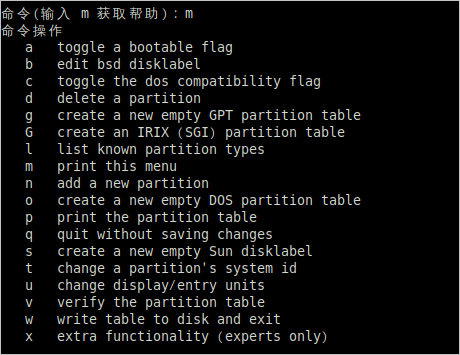
执行如下命令,查看磁盘状态
p
返回结果如下
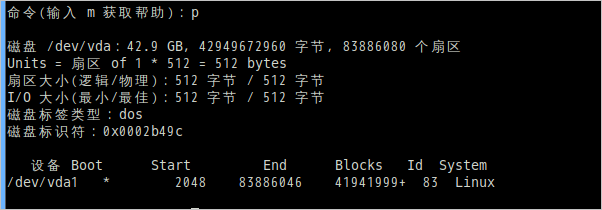
4. 执行如下命令,不存储任何操作并离开
q
Linux指令入门-文件与权限
文件目录管理命令
ls
命令描述: ls命令用于显示指定工作目录下的内容
命令格式:
ls [参数] [目录名]
参数说明:
| 参数 | 说明 |
|---|---|
| -a | 显示所有文件及目录(包括隐藏文件) |
| -l | 将文件的权限、拥有者、文件大小等详细信息列出(ll等同于ls -l) |
| -r | 将文件反序列出(默认按英文字母正序) |
| -t | 将文件按创建时间正序列出 |
| -R | 递归遍历目录下文件 |
命令使用示例:
查看当前目录下的所有文件(包括隐藏文件)
ll -a命令输出结果:

pwd
命令描述:获取当前工作目录的绝对路径
命令使用示例:
pwd

cd
命令描述:cd命令用于切换工作目录
cd 相对路径/绝对路径命令使用示例:

在路径表示中:
.表示当前目录,例如路径./app/log等同于app/log..表示上级目录,例如路径/usr/local/../src等同于/usr/src,其中local和src目录同级- cd命令的默认参数为
~,符号~表示当前用户的家目录,即在root用户登录时,命令cd:cd ~与cd /root执行效果相同
touch
命令描述:
- touch命令用于修改文件或者目录的时间属性,包括存取时间和更改时间
- 若文件不存在,系统会建立一个新的文件
命令格式:
touch [参数] [文件]
参数说明:
| 参数 | 说明 |
|---|---|
| -c | 如果指定文件不存在,不会建立新文件 |
| -r | 使用参考文件的时间记录 |
| -t | 设置文件的时间记录 |
命令使用示例:
创建两个空文件
touch demo1.txt demo2.txt
- 修改demo1.txt的时间记录为当前系统时间

- 更新demo2.txt的时间记录,使其和demo1.txt的时间记录相同

mkdir
命令描述:
- mkdir命令用于新建子目录
-p参数确保目录名称存在,不存在的就新建一个
命令格式:
mkdir [-p] dirName命令使用示例:
新建目录a/b/c/d
mkdir -p a/b/c/d使用tree命令查看创建后的目录结构
tree执行tree指令,它会列出指定目录下的所有文件,包括子目录里的文件
结果如下

rm
命令描述:rm命令用于删除一个文件或者目录
命令格式:
rm [参数] [文件]
参数说明:
| 参数 | 说明 |
|---|---|
| -i | 删除前逐一询问确认 |
| -f | 无需确认,直接删除 |
| -r | 删除目录下所有文件 |
命令使用示例:
无需确认直接删除文件
rm -rf demo*
无需确认直接删除目录a及其目录下所有子目录和文件
rm -rf a
cp
命令描述: cp命令主要用于复制文件或目录
命令格式:
cp [参数] [源文件] [目标文件]
参数说明:
| 参数 | 说明 |
|---|---|
| -d | 复制时保留链接 |
| -f | 覆盖已经存在的目标文件而不给出提示 |
| -i | 覆盖前询问 |
| -p | 除复制文件的内容外,还把修改时间和访问权限也复制到新文件中 |
| -r | 复制目录及目录内的所有项目 |
命令使用示例:
- 将目录c/d中的所有内容复制到目录a/b下

mv
命令描述: mv命令用来为文件或目录改名、或将文件或目录移入其它位置
命令格式:
mv [参数] [源文件] [目标文件]
参数说明:
| 参数 | 说明 |
|---|---|
| -i | 若指定目录已有同名文件,则先询问是否覆盖旧文件 |
| -f | 如果目标文件已经存在,不会询问而直接覆盖 |
命令使用示例:
- 将文件名a.txt改为b.txt

- 将c目录移动到
a/b/c/d/下
将当前目录内容全部移动到/tmp目录中
mv ./* /tmp
rename
命令描述:
- rename命令用字符串替换的方式批量改变文件名
- rename命令有C语言和Perl语言两个版本,这里介绍C语言版本的rename命令,不支持正则表达式
命令使用示例:
- 将当前目录下所有文件名中的字符串demo改为大写的字符串DEMO

- 将当前目录下所有.txt文件后缀都改为text

文件权限
ls命令可以查看Linux系统上的文件、目录和设备的权限

上述 ls -l 命令中显示的第一列就是文件权限信息,共11位字符,分5部分:
- 第1位表示存档类型,
d表示目录,-表示一般文件 - 第2~4位表示当前用户的权限(属主权限)
- 第5~7位表示同用户组的用户权限(属组权限)
- 第8~10位表示不同用户组的用户权限(其他用户权限)
- 第11位是一个半角句号
.,表示SELinux安全标签
用户权限每组三位,rwx分别表示读、写、执行权限,对应八进制表示为4、2、1
例如efi目录的root用户权限为 drwxr-xr-x.
- 该目录对root用户具有读写和执行所有权限
- 该目录对root组其他用户有读和执行权限
- 该目录对其他用户有读和执行权限
所以该权限表示对应八进制权限表示为:
- 属主权限:4+2+1=7
- 属组权限:4+1=5
- 其他用户权限:4+1=5
即755
chmod命令
命令描述:
- chmod命令用于修改文件权限mode
-R参数以递归方式对子目录和文件进行修改
命令使用示例:
- 新建名为
hello.sh的Shell脚本,该脚本将会输出Hello World,用ll命令可以看到新建的脚本没有执行权限,其权限用八进制表示为 644
- 将
hello.sh文件增加属主的执行权限
- 将
hello.sh文件撤销属主的执行权限
- 将
hello.sh文件权限修改为八进制表示的744权限
- 使用bash命令解释器执行hello.sh脚本文件

其中:
u+x表示增加属主的执行权限u表示属主g表示属组o表示其他a表示所有用户
chown命令
命令描述:
- chown命令修改文件的属主和属组
-R参数以递归方式对子目录和文件进行修改ls -l命令显示的第三列和第四列就是文件的 属主 和 属组信息
命令使用示例:
新建一个文本文件test.txt,用ll命令可以看到该文件的属主和属组是
root
whoami命令可以查看当前Shell环境登录的用户名
- 创建两个用户
test和admin

- 修改test.txt文件的属主用户为
test
- 修改test.txt文件的属主和属组为
admin
chgrp命令
命令描述:
chgrp命令用于修改文件的属组
命令使用示例:
- 将test.txt文件的属组改为root

Linux指令入门-文件管理
磁盘管理命令
cmp命令
cmp命令描述:
- 该命令用于比较两个文件是否有差异
- 当相互比较的两个文件完全一样时,该指令不会显示任何信息
- 文件不同会标示出第一个不同之处的字符和列数编号
- 当不指定任何文件名称,或文件名为"-",则cmp指令会从标准输入设备读取数据
cmp命令语法:
cmp [-clsv][-i <字符数目>][--help][第一个文件][第二个文件]
参数说明:
| 参数 | 说明 |
|---|---|
| -c | 除了标明差异处的十进制字码之外,一并显示该字符所对应字符 |
| -i <字符数目> | 指定一个数目 |
| -l | 标示出所有不一样的地方 |
| -s | 不显示错误信息 |
| -v | 显示版本信息 |
| --help | 在线帮助 |
cmp命令使用示例:
执行如下命令,将一个自增序列1-5写入test1.txt文件中
for i in $(seq 1 5); do echo $i >> test1.txt ; done
执行如下命令,比较test1.txt文件和test2.txt文件是否相同
cmp test1.txt test2.txt返回结果如下

diff命令
diff命令描述:
- 该命令用于比较文件的差异
- diff命令以逐行的方式,比较文本文件的异同处
- 如果指定要比较目录,则diff会比较目录中相同文件名的文件,但不会比较其中子目录
diff命令语法:
diff [参数] [文件或目录1] [文件或目录2]参数说明:
| 参数 | 说明 |
|---|---|
| -<行数> | 指定要显示多少行的文本,此参数必须与-c或-u参数一并使用 |
| -c | 显示全部内文,并标出不同之处 |
| -u | 以合并的方式来显示文件内容的不同 |
| -a | diff预设只会逐行比较文本文件 |
| -b | 不检查空格字符的不同 |
| -d | 使用不同的演算法,以较小的单位来做比较 |
| -i | 不检查大小写的不同 |
| -y | 以并列的方式显示文件的异同之处 |
| -W<宽度> | 在使用-y参数时,指定栏宽 |
diff命令使用示例:
执行如下命令,比较test1.txt文件和test2.txt文件,以并排格式输出
diff test1.txt test2.txt -y -W 50返回结果如下

file命令
file命令描述:该命令用于辨识文件类型
file命令语法:
file [参数] [文件]
参数说明:
| 参数 | 说明 |
|---|---|
| -b | 列出辨识结果时,不显示文件名称 |
| -c | 详细显示指令执行过程,便于排错或分析程序执行的情形 |
| -f<名称文件> | 指定名称文件,其内容有一个或多个文件名称时,让file依序辨识这些文件,格式为每列一个文件名称 |
| -L | 直接显示符号连接所指向的文件的类别 |
| -v | 显示版本信息 |
| -z | 解读压缩文件的内容 |
file命令使用示例:
执行如下命令,显示test1.txt文件类型
file test1.txt返回结果如下

执行如下命令,显示test2.txt文件类型并不显示文件名称
file -b test2.txt
find命令
find命令描述:
- 该命令用来在指定目录下查找文件
- 任何位于参数之前的字符串都将被视为欲查找的目录名
- 如果使用该命令时,不设置任何参数,则find命令将在当前目录下查找子目录与文件,并且将查找到的子目录和文件全部进行显示
find命令语法:
find [参数] [文件]参数说明:
| 参数 | 说明 |
|---|---|
| -mount | 只检查和指定目录在同一个文件系统下的文件,避免列出其它文件系统中的文件 |
| -amin n | 在过去n分钟内被读取过文件 |
| -type c | 文件类型是c的文件 |
| -cmin n | 在过去n分钟内被修改过 |
| -name name | 查找文件名称为name的文件 |
find命令使用示例:
执行如下命令,将当前目录及其子目录下所有文件后缀为.txt的文件列出来。
find . -name "*.txt"返回结果如下

执行如下命令,查找系统中所有文件长度为0的普通文件,并列出它们的完整路径
find / -type f -size 0 -exec ls -l {} \;返回结果如下所示